火狐浏览器怎么截图 火狐浏览器截图方法
时间:2021-10-19 09:01:04
火狐浏览器是一款小编觉得比较好的浏览器,很多朋友都想知道火狐浏览器的截图在哪,下面小编就帮你找到火狐浏览器的截图工具,希望能帮到大家
软件名称: Firefox(火狐浏览器)34.0.5官方中文版
软件大小: 665KB
1、火狐浏览器截图组件一般在下面工具栏,即下面红圈圈处,截图工具旁边有一个下拉你可以选择一种你想要的截图方式。
2、下面以截取选定区域为例,然后按下enter键,就可以了你还可以使用截图工具的其他功能
3、火狐浏览器的截图是由一个组建来完成的,首先如果你安装的浏览器没有截图组建那么你可以在点击“菜单”,附加组件
4、然后找到“网页截图”这个组件进行安装你就可以进行截图了。
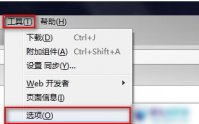
火狐浏览器在用久了之后就会留下很多的使用痕迹,那么火狐怎么清除缓存的呢?下面小编就给大家分享一个火狐浏览器清除缓存的办法,火狐浏览器怎么清除缓存 火狐浏览清除缓存方法

相信有了解的朋友都清楚,官方在新版火狐浏览器中不仅优化了UI设计,还带来了一些细微的变化与改进。那么,新版火狐浏览器该怎么调整字体呢?下面小编就来分享一下火狐浏览器字体调整技巧,有需要的朋友可以稍作参考。

使用火狐浏览器的小伙伴是不是会出现网页搜索速度慢之类的问题呢,其实这是网页缓存太多的缘故。接下来,就让小编为大家说一下firefox(火狐浏览器)如何清除缓存的方法吧。

我们使用火狐浏览器的是会希望下载速度快点,想采用迅雷下载,下面小编就为大家介绍一个下火狐浏览器怎么设置迅雷下载,希望能帮到大家,火狐浏览器怎么设置迅雷下载 火狐浏览器设置迅雷下载方法

除了可以对字体及文字大小进行调整外,用户在火狐浏览器中还可以对语言进行更改,且有多种语种可供选择。那么,在火狐浏览器中要如何更改语言呢?下面小编就来详细介绍一下火狐浏览器的语言更改方法,感兴趣的朋友不妨多多留意。

中文俗称“火狐”的Mozilla Firefox,不仅是一款自由及开放源代码的网页浏览器,其在国内也不乏拥趸。当然,想要熟练使用火狐浏览器,还需要一定的经验和技巧!那么,在火狐浏览器中该如何更改字体呢?下面就让我们来了解一下。